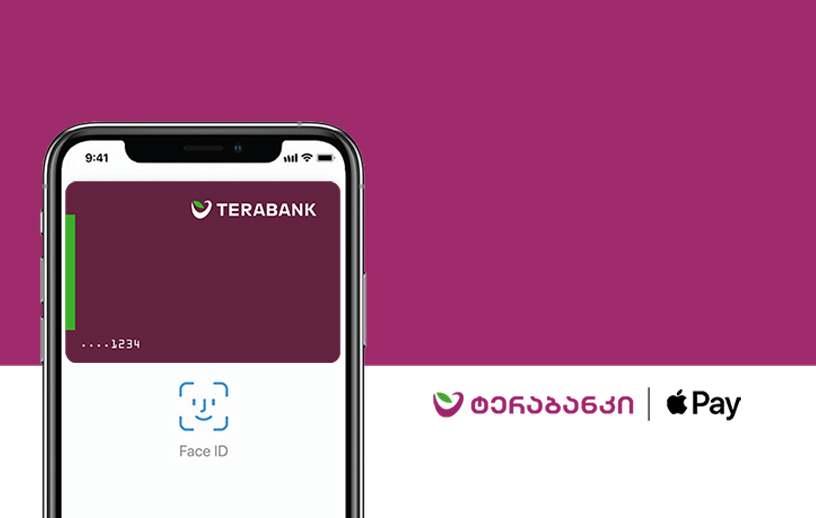Apple Pay
Apple Pay ანგარიშსწორების ყველაზე მარტივი, სწრაფი და უსაფრთხო მეთოდია. სერვისი შესაძლებლობას გაძლევს, ტერაბანკის ბარათების Apple wallet-ში დამატების შემდეგ მაღაზიებში, აპლიკაციებსა თუ ვებგვერდებზე დაცულად და კომფორტულად გადაიხადო.
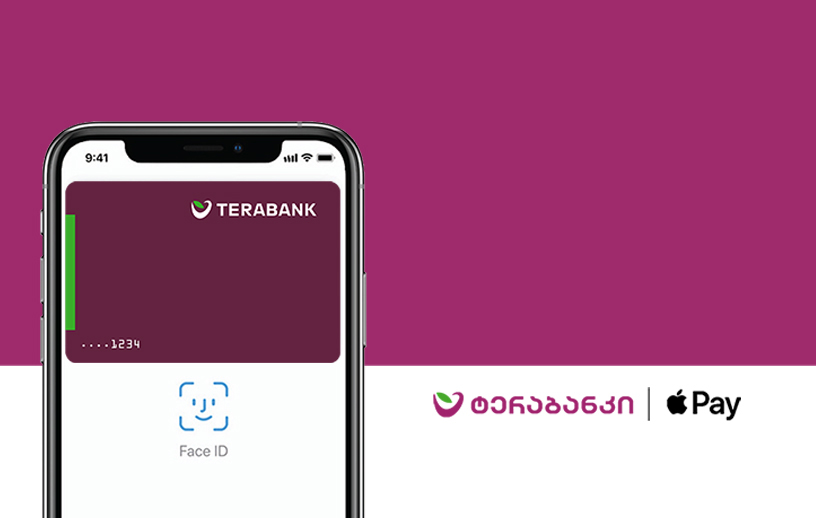
რატომ Apple Pay:
- გადახდისას ფიზიკური ბარათი საერთოდ აღარ გჭირდება;
- დასამატებელი ბარათების რაოდენობაში შეზღუდული არ ხარ;
- ისარგებლებ გადახდის სისტემით, რომელიც ბიომეტრიის გამო, ერთ-ერთი ყველაზე დაცული და უსაფრთხოა.
სად შეძლებ გადახდას:
გადაიხადე Apple Pay-ით ყველგან, სადაც ეს ნიშნებია განთავსებული:
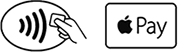
- სავაჭრო ობიექტებში;
- აპლიკაციებში;
- ინტერნეტ მაღაზიებში;
- ტრანსპორტში;
- ბანკომატიდან ფულის განაღდებისას.
როგორ დაამატო ბარათები Apple Wallet-ში:
- გახსენი აპლიკაცია Wallet;
- დააჭირე «+» ნიშანს აპლიკაციის მენიუს მარჯვენა ზედა კუთხეში;
- iTunes-ის ანგარიშთან მიბმული საკრედიტო ან სადებეტო ბარათის დასამატებლად შეიყვანე ბარათის უსაფრთხოების კოდი ან აირჩიე ფუნქცია Add a different card და აპლიკაცია ბარათის ინფორმაციას iPhone-ის კამერით წაიკითხავს.
- გახსენი iPhone-ში აპლიკაცია Apple Wallet;
- აირჩიე Wallet & Apple Pay, შემდეგ კი - ფუნქცია Add Credit or Debit Card;
- iTunes-ის ანგარიშთან მიბმული საკრედიტო ან სადებეტო ბარათის დასამატებლად შეიყვანე ბარათის უსაფრთხოების კოდი ან აირჩიე ფუნქცია Add a different card და აპლიკაცია ბარათის ინფორმაციას iPhone-ის კამერით წაიკითხავს.
- გახსენი პარამეტრები;
- აირჩიე «Wallet & Apple Pay», შემდეგ კი - ფუნქცია Add Credit or Debit Card;
- iTunes-ის ანგარიშთან მიბმული საკრედიტო ან სადებეტო ბარათის დასამატებლად შეიყვანე ბარათის უსაფრთხოების კოდი ან აირჩიე ფუნქცია Add a different card და აპლიკაცია ბარათის ინფორმაციას iPad-ის კამერით წაიკითხავს.
- გახსენი სისტემური პარამეტრები;
- აირჩიე Wallet & Apple Pay, შემდეგ კი - ფუნქცია Add Card;
- iTunes-ის ანგარიშთან მიბმული საკრედიტო ან სადებეტო ბარათის დასამატებლად შეიყვანე ბარათის უსაფრთხოების კოდი ან აირჩიე ფუნქცია Add a different card და აპლიკაცია ბარათის ინფორმაციას MacBook Pro-ს კამერით წაიკითხავს.
სად და როგორ გამოიყენო Apple Pay:
Face ID-ით გადახდისთვის ორჯერ დააჭირე ტელეფონის მარჯვენა მხარეს არსებულ ღილაკს, შეხედე ეკრანს და მიიტანე ტელეფონი უკონტაქტო გადახდის ტერმინალთან. ოპერაცია დადასტურებულად ჩაითვლება, როცა ეკრანზე წარწერა Done გამოჩნდება.
Touch ID-ით გადახდისთვის დაადე თითი Touch ID-ის და მიიტანე ტელეფონი უკონტაქტო გადახდის ტერმინალთან. ოპერაცია დადასტურებულად ჩაითვლება, როცა ეკრანზე წარწერა Done გამოჩნდება.
Apple Watch-ის შემთხვევაში, ორჯერ დააჭირე მარჯვენა მხარეს არსებულ ღილაკს და დაადე შენი Apple Watch-ის ეკრანი უკონტაქტო გადახდის ტერმინალს. ოპერაცია დადასტურებულად ჩაითვლება, როცა ეკრანზე წარწერა Done გამოჩნდება.
შენი iPhone-ით ან iPad-ით აპლიკაციებში ან Safari-ს ბრაუზერით ჩატვირთულ ვებგვერდებზე გადახდის დროს, შეკვეთის გაფორმებისას მონიშნე Apple Pay და გადაიხადე Face ID-ით ან Touch ID-ით.
Safari-ს ბრაუზერით ჩატვირთულ ვებგვერდებზე გადახდისთვის აირჩიე Apple Pay და გადაიხადე iPhone-ით ან Apple Watch-ით. MacBook Pro-ს შემთხვევაში, Touch ID-ის ფუნქციით სარგებლობა შეგიძლია.
ტრანსპორტში როგორც ბარათით, ასევე Apple Pay-ით გადახდისას ჩამოგეჭრებათ 1 ლარი.
ხშირად დასმული კითხვები
აპლიკაციაში ყველა ბარათის დამატებაა შესაძლებელი.
დიახ შესაძლებელია, თუ ბანკომატს აქვს შესაბამისი მხარდაჭერა.
სერვისით სარგებლობა საზღვარგარეთაც არის შესაძლებელი.
ანგარიშსწორება უფასოა.
სერვისები
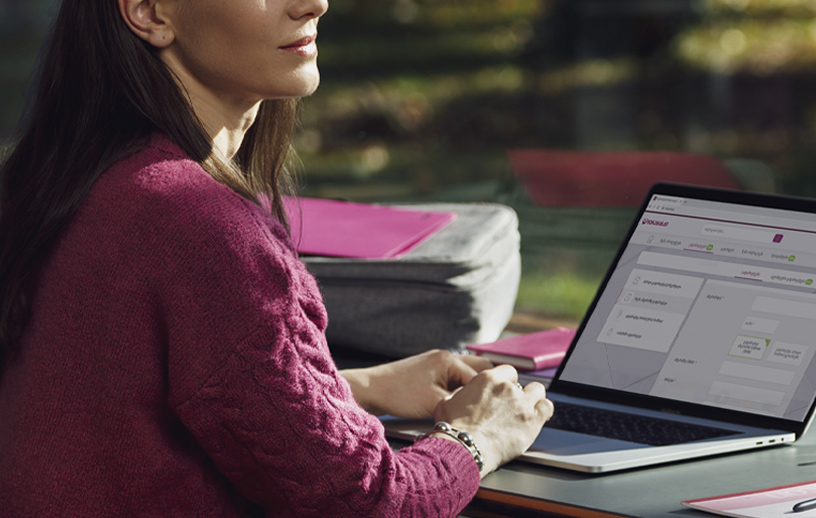
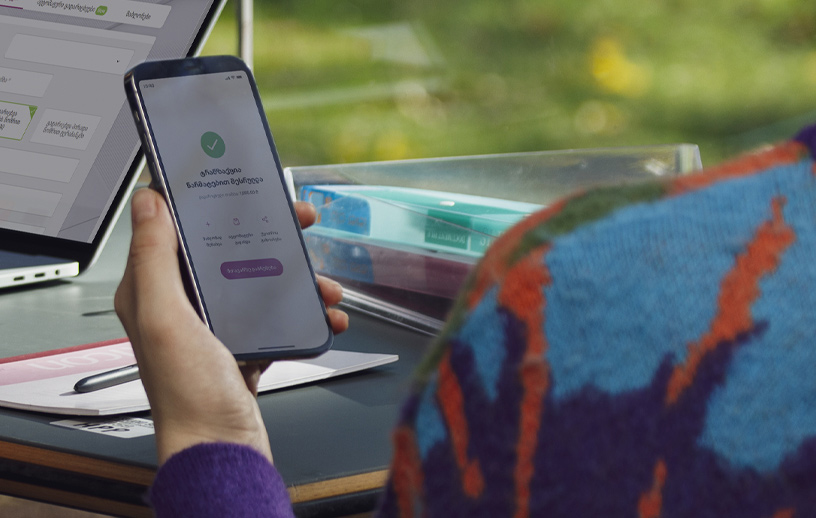
ტელეფონის ნომრის ცვლილება დისტანციურად
შეცვალე ტერაბანკში რეგისტრირებული ტელეფონის ნომერი სახლიდან გაუსვლელად.
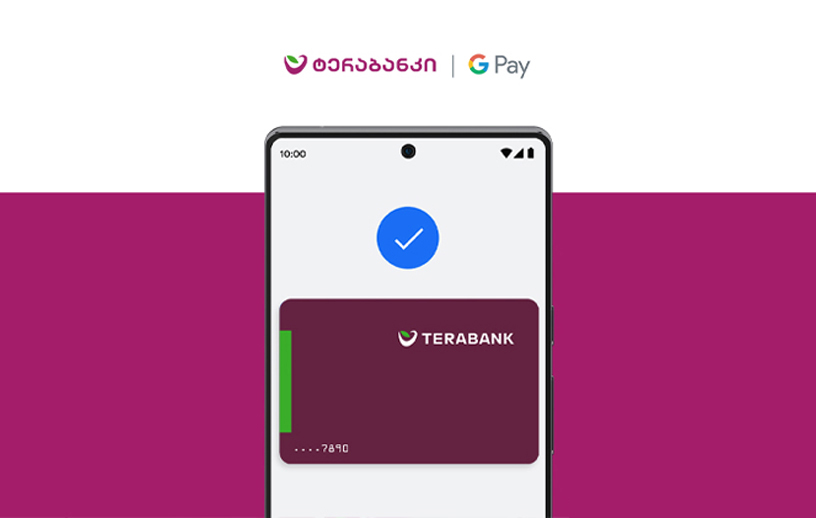




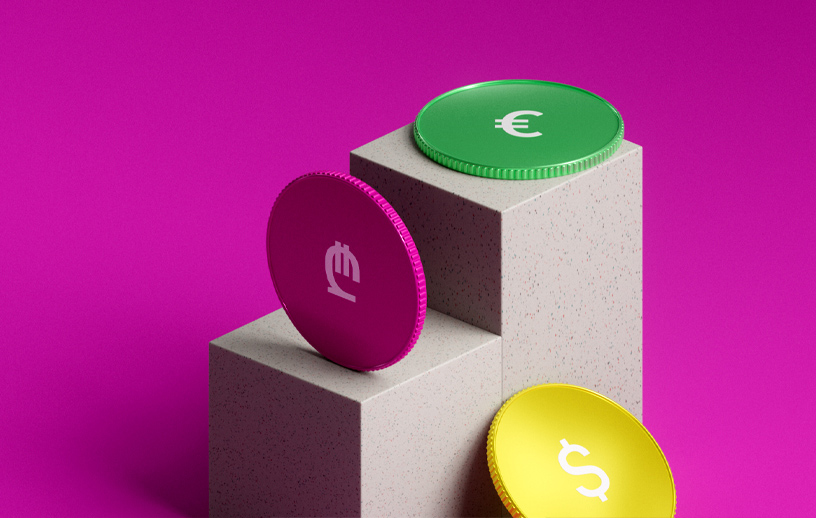

რეფერალების პროგრამა
გახდი ჩვენი კლიენტი, გაუწიე რეკომენდაცია მეგობარს და დასაჩუქრდი ტერა ქულებით.